 返回
返回WPS表格办公 只打印表格选中区域

末蓝星星
2022-07-06
我们在利用WPS表格进行日常办公时,经常需要制作各种各样的表格,当我们需要打印表格的时候,有时候并不需要打印全部表格,只想要打印部分区域,难道还需要将多余的表格删除吗,当然不必,今天我们就来教大家,如何在WPS表格当中打印指定的表格区域,具体怎么操作呢,一起来学习一下吧。

首先,我们先选中想要打印的区域,如下图所示。
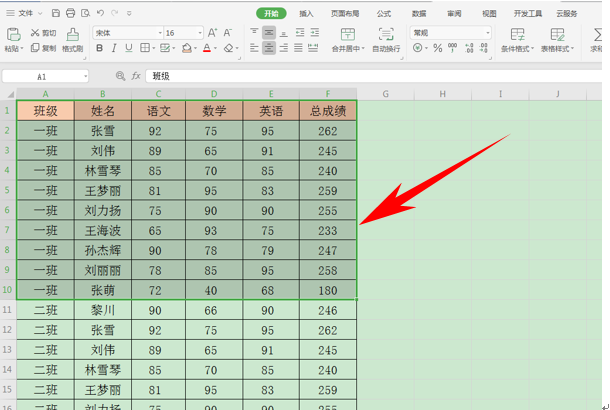
然后单击工具栏快速访问栏里单击打印选项,或者按住快捷键Ctrl+P,弹出打印的对话框,在打印内容处选择选定区域,单击确定,这样我们打印的时候就只打印选中区域的部分了。
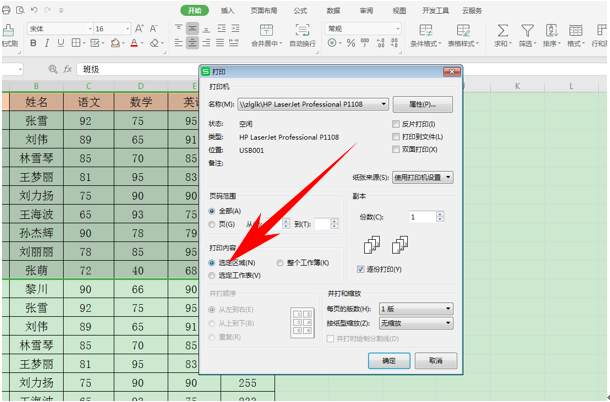
那么,在WPS表格当中,只打印表格选中区域的方法,是不是非常简单呢,你学会了吗?
 0
0 0
0
末蓝星星
哈哈哈哈哈哈哈哈哈哈哈哈哈哈哈哈哈哈哈哈哈哈哈哈哈哈哈哈哈哈哈哈哈哈哈哈哈哈







 下载文档
下载文档

 微信支付
微信支付
 支付宝支付
支付宝支付